
የተግባር መርሐግብር የክወና ስርዓት አካባቢ ውስጥ የተከሰቱ አንዳንድ ክስተቶች ላይ ማዋቀር እና automating እርምጃዎች ችሎታ የሚሰጠውን የ Windows ወሳኝ አካል ነው. በዚያ መጠቀም ለማግኘት በጣም ጥቂት አማራጮች ናቸው, ነገር ግን ዛሬ እኛ ወዳጅ ስለ ጥቂት እነግራችኋለሁ - ይህን መሣሪያ ለመጀመር መንገዶች.
በ Windows 10 ላይ "ኢዮብ ዕቅድ" ክፍል በመክፈት ላይ
automating እና "ሥራ መርሐግብር" የሚሰጥ አንድ ፒሲ ጋር ሥራ ቀላል ያለውን ሰፊ አጋጣሚዎች ቢኖሩም, አማካይ ተጠቃሚ በጣም ብዙ ጊዜ እሱ የሚያመለክተው አይደለም. ገና ብዙ በውስጡ ግኝት ሁሉ በተቻለ አማራጮች ማወቅ ጠቃሚ ይሆናል.ዘዴ 1: ስርዓት ፈልግ
በ Windows 10 ጋር የተዋሃደ የፍለጋ ተግባር ብቻ ሳይሆን ለተፈጠረበት ዓላማ ሊውል ይችላል; ነገር ግን ደግሞ "የተግባር መርሐግብር" ነው ይህም መደበኛ ጨምሮ የተለያዩ ፕሮግራሞች, ለመጀመር.
- አሞሌው ላይ ያለውን አዶ ላይ ጠቅ በማድረግ ወይም "Win + S" ቁልፎችን በመጠቀም የፍለጋ ሳጥን ይደውሉ.
- ጀምር በ ሕብረቁምፊ ውስጥ ጥያቄ ያስገቡ "የተግባር መርሐግብር" , ጥቅሶች ያለምንም.
- እንደ ወዲያውኑ የፍለጋ ውጤቶች ውስጥ ለእኛ ፍላጎት ያለውን አካል ማየት እንደ በግራ መዳፊት አዘራር (LKM) አንድ በነጠላ ጠቅታ ጋር ይጀምሩ.
- ይጫኑ "Win + R" በ "አሂድ" መስኮት መጥራት.
- በውስጡ የፍለጋ ሕብረቁምፊ ውስጥ የሚከተለውን ጥያቄ ያስገቡ:
Taskschd.mssc.
- የ "የሥራ መርሐግብር" የመክፈቻ ያስጀምራል ይህም "እሺ" ወይም "ENTER» ጠቅ ያድርጉ.
- የ «ጀምር» ክፈት እና በውስጡ የተወከለው ንጥሎች ዝርዝር ወደታች መጎርጎር ይጀምሩ.
- መሳሪያዎች አቃፊ አስተዳደር ያግኙ እና ማሰማራት.
- በዚህ አቃፊ ውስጥ በሚገኘው የሥራ መርሐግብር ሩጡ.
- ይጫኑ "Win + X" ሰሌዳ ላይ ወይም ጀምር ምናሌ አዶ «ጀምር» ላይ በቀኝ መዳፊት አዘራር (PCM) ጠቅ ያድርጉ.
- "የኮምፒተር አስተዳደር" ን ይምረጡ.
- የመክፈቻው መስኮት ጎን ከጎን ፓነል ላይ ወደ "የሥራ ማስቀመጫ" ይሂዱ.
- "ሩጫ" መስኮት ይደውሉ, ከዚህ በታች ያለውን ትእዛዝ ያስገቡ እና "እሺ" ወይም "አስገባ" ን ይጫኑ.
ቁጥጥር
- ሌላኛው መጀመሪያ የሚመረጡ ከሆነ "ጥቃቅን አዶዎች" የሚለውን የእይታ ሁኔታ ይለውጡ.
- በተከፈተ ማውጫ ውስጥ "የሥራው መርሐግብር" ይፈልጉ እና ያሂዱ.
- ከዴስክቶፕ ይውጡ እና በ PCM ላይ በ PCM ላይ ጠቅ ያድርጉ.
- በተከታታይ በሚካሄደው አውድ ምናሌ ውስጥ በተከተለው ወደ "ፍጠር" - "መሰየሙ".
- በሚታየው መስኮት ውስጥ በቀደመው ዘዴ እና ከዚህ በታች በተባባዩ እና ከዚያ በታች በተባባዩ "ወደ ዕቅድ አውጪው" ፋይል ሙሉ ዱካ ያስገቡ, ከዚያ በኋላ "ቀጣይ" ን ጠቅ ያድርጉ.
ሐ: \ ዊንዶውስ \ ስልት 32 \ autschoch.msc
- በመለያው የተፈጠረውን የሚፈለገውን ስም ያዘጋጁ, ለምሳሌ, ግልፅ "የሥራ ማስቀመጫ". ለማጠናቀቅ "ጨርስ" ን ጠቅ ያድርጉ.
- ከዚህ ነጥብ ጀምሮ ይህን የስርዓቱ ክፍል በአጭሩ ወደ ዴስክቶፕ በሚጨመረሩ አቋራጭ በኩል ማሮም ይችላሉ.

በተጨማሪ ይመልከቱ-"ኮምፒተርዬን" በዴስክቶፕ ዊንዶውስ መስኮቶች ላይ

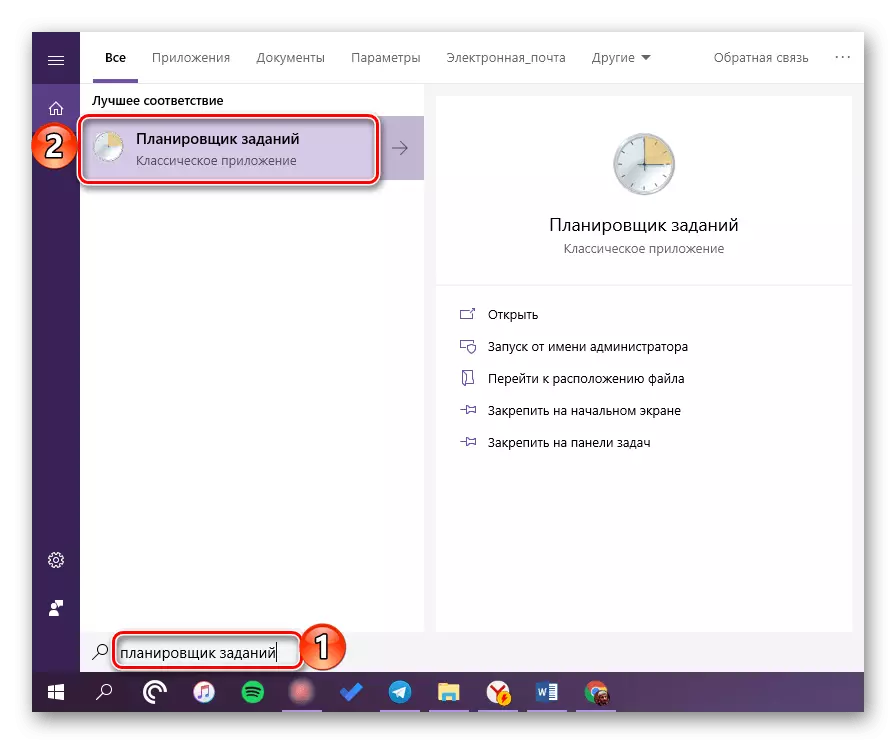
ዘዴ 2: ተግባር "አሂድ"
ነገር ግን ስርዓቱ ይህን ንጥረ መደበኛ ትእዛዝ ይሰጣል እያንዳንዱ የትኛው ማስጀመሪያ መደበኛ መተግበሪያዎች, አንዴ ሆኖ የተዘጋጀ ነው.


ዘዴ 3: ጀምር ምናሌ «ጀምር»
ጀምር ምናሌ ውስጥ, እናንተ ፕሮግራም ስርዓተ ሥርዓት ፍጹም በማንኛውም ኮምፒውተር ላይ የተጫነ መተግበሪያ, እንዲሁም አብዛኞቹ መስፈርት ማግኘት ይችላሉ.
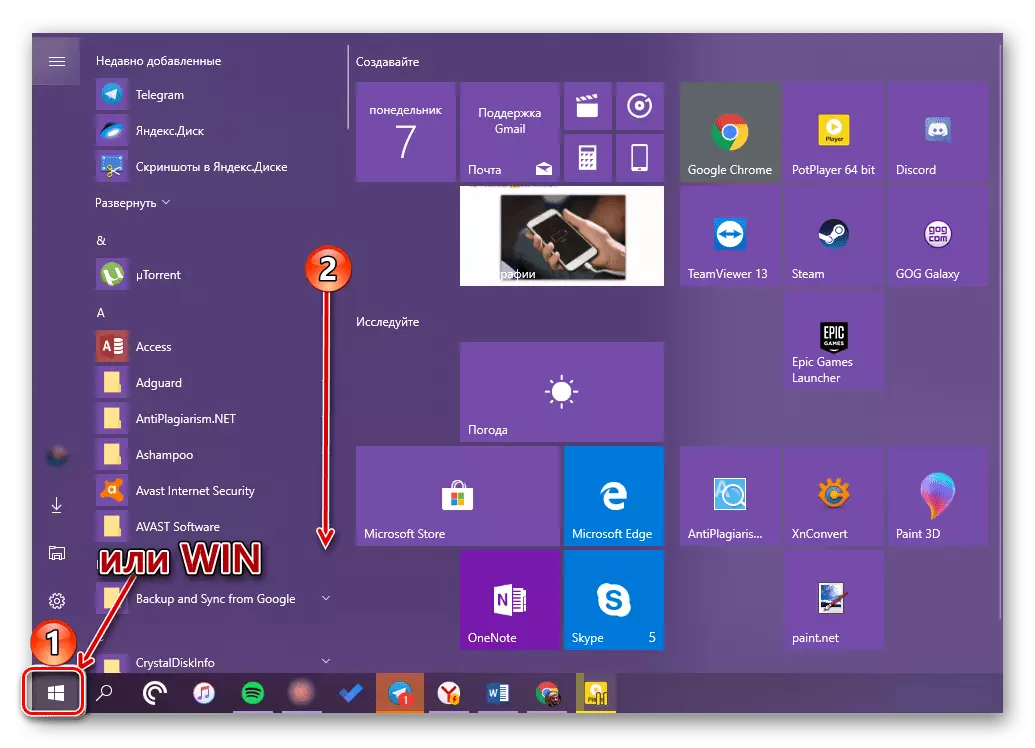

ዘዴ 4: "የኮምፒውተር አስተዳደር"
ይህም በውስጡ ስም ከ ግልጽ ነው Windows 10 ይህ ክፍል, የክወና ስርዓት ግለሰብ አካላት የመቆጣጠር ችሎታ ይሰጣል. በእናንተ ውስጥ ፍላጎት ያለው ተግባር መርሐግብር የራሱ አካል ነው.
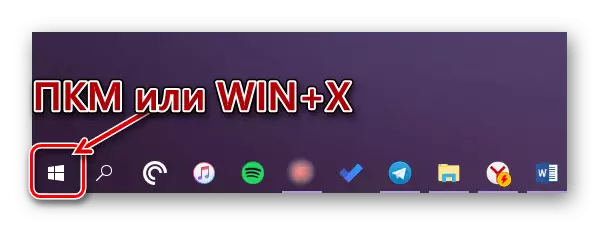


እንዲሁም ያንብቡ በ Windows 10 ውስጥ የዝግጅት ምዝግብ ማስታወሻ ይመልከቱ
ዘዴ 5: - "የቁጥጥር ፓነል"
Windows 10 ገንቢዎች ወደ "መለኪያዎች", ግን "የጊዜ ሰሌዳ" ለመጀመር ግን "ፓነል" መጠቀም ይችላሉ.
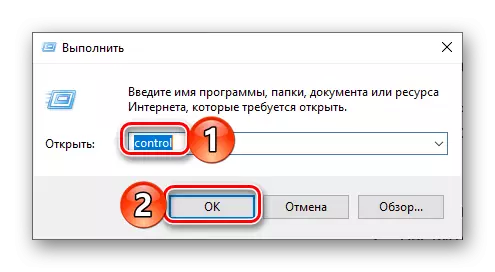

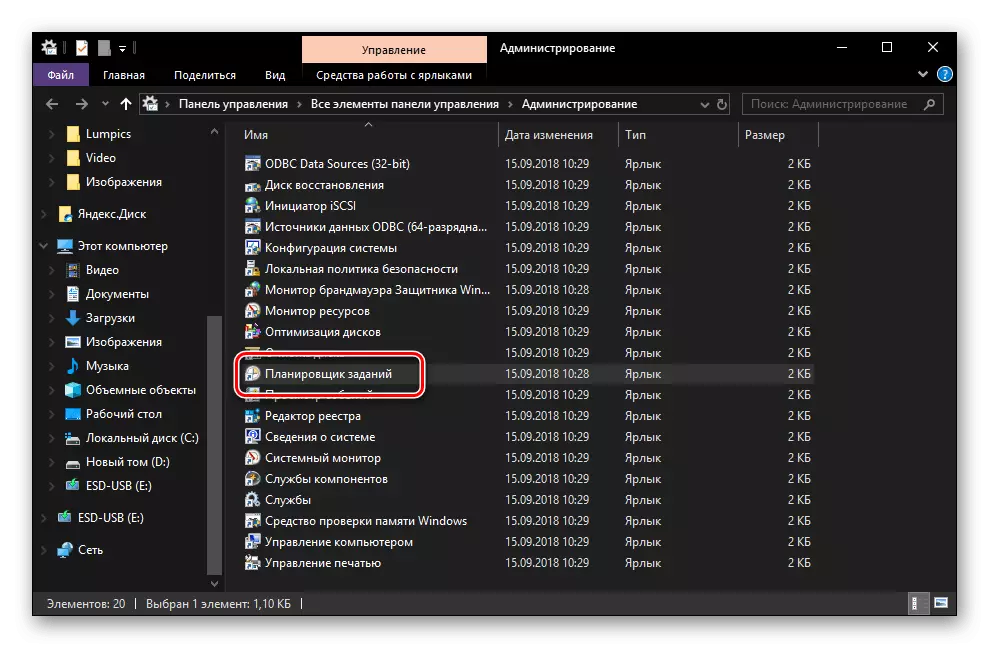
ዘዴ 6: - አስፈፃሚ ፋይል
እንደ ማንኛውም ፕሮግራም, "የሥራው መርሐግብር" ፋይሉ ቀጥተኛ ማስነሻ በሚገኝበት የስርዓት ዲስክ ላይ የራሱ የሆነ የሕግ ቦታ አለው. ከዚህ በታች ያለውን መንገድ ይቅዱ እና "ነዳጅ" ዊንዶውስ ("Winder + E").
ሐ: \ ዊንዶውስ \ ስርዓት 32

በአቃፊው ውስጥ ያሉት ዕቃዎች በፊደል ቅደም ተከተል ተደርድረዋል (ለመፈለግ ቀላል ይሆናል) እና ርዕሱን የሚባል መተግበሪያ እስኪያገኙ ድረስ ወደ ታች ይሸፍኑት ታንኬክ እና ቀድሞውኑ ከእርስዎ ጋር ስያሜዎን ያውቃሉ. ይህ "የሥራው መርሃግብር" ነው.

ፈጣን ፈጣን ጅምር አማራጭ አለ-ከዚህ በታች ያለው ዱካውን ወደ "አሳሽ" የአድራሻ መስመር ይቅዱ እና "አስገባ" ን ይጫኑ - የፕሮግራሙ ቀጥተኛ መክፈቻን ይጫኑ - የፕሮግራሙ ቀጥተኛ መክፈቻን ይጫኑ.
ሐ: \ ዊንዶውስ \ ስልት 32 \ autschoch.msc
እንዲሁም በዊንዶውስ 10 ውስጥ "አሳሽ" እንዴት እንደሚከፍት ያንብቡ
በፍጥነት ለማስጀመር አቋራጭ መፍጠር
"የሥራ መርሐግብር" በፍጥነት የመጥራት ችሎታን ለማረጋገጥ በዴስክቶፕ ላይ ያለውን መለያ መፍጠር ጠቃሚ ነው. ይህ እንደሚከተለው ይከናወናል

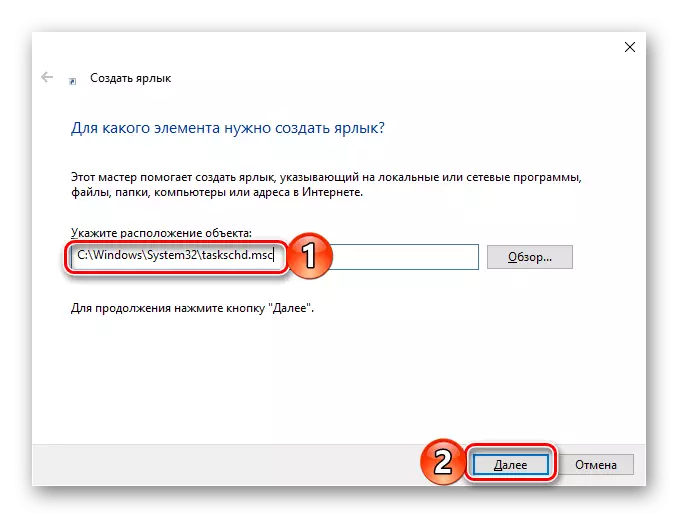
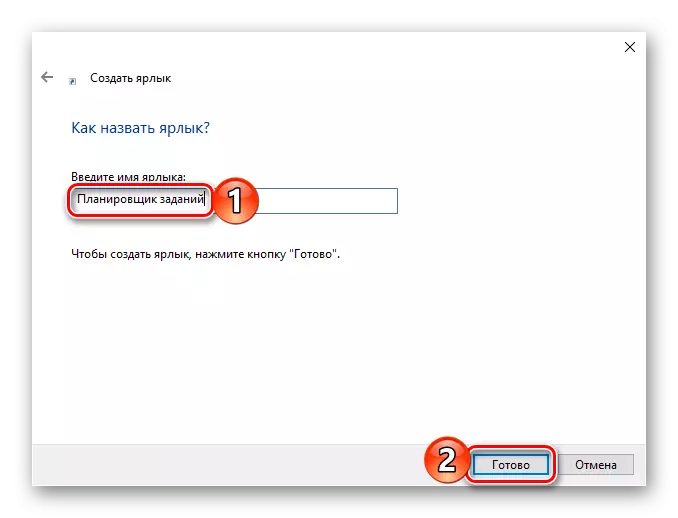
ማጠቃለያ
ይህንን እንጨርሳለን ምክንያቱም በአሁኑ ጊዜ በዊንዶውስ 10 ውስጥ "የሥራ መርሐግብር" እንዴት እንደሚከፍቱ ብቻ እንዳልተጠቀሙ, ግን ለፈጣን ጅምር አቋራጭ እንዴት መፍጠር እንደሚችሉ ያውቃሉ.
